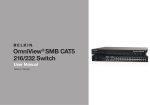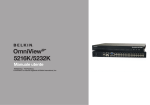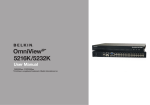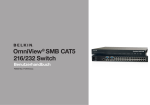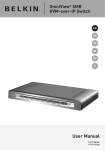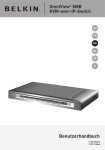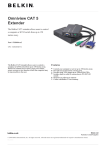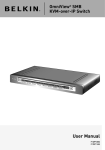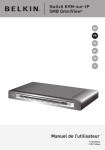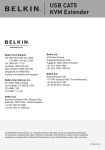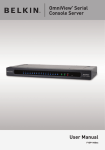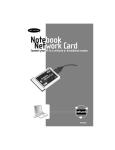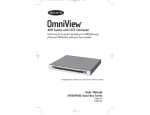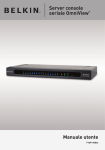Download Switch 216/232CAT5 PMI OmniView®
Transcript
Switch 216/232CAT5 PMI
OmniView®
Manuale utente
PM00019ea -F1DP2XXAea
Indice
Indice
sezioni
1
2
Introduzione . . . . . . . . . . . . . . . . . . . . . . . . . . . . . . . . . . . . . . . . . . . . . . . . .
Caratteristiche principali . . . . . . . . . . . . . . . . . . . . . . . . . . . . . . . . . . . . .
Contenuti del sistema . . . . . . . . . . . . . . . . . . . . . . . . . . . . . . . . . . . . . . .
Requisiti di sistema . . . . . . . . . . . . . . . . . . . . . . . . . . . . . . . . . . . . . . . . .
Teminologia . . . . . . . . . . . . . . . . . . . . . . . . . . . . . . . . . . . . . . . . . . . . . . . .
Diagrammi di visualizzazione dell'unità . . . . . . . . . . . . . . . . . . . . . . . . .
Tabella LED e pulsanti . . . . . . . . . . . . . . . . . . . . . . . . . . . . . . . . . . . . .
Tabella connettori . . . . . . . . . . . . . . . . . . . . . . . . . . . . . . . . . . . . . . . .
3
1
2
4
4
5
6
6
6
5
Amministrazione > Impostazioni dell'utente . . . . . . . . . . . . . . . . . . . . . . . 18
Aggiunta di un utente . . . . . . . . . . . . . . . . . . . . . . . . . . . . . . . . . . . . 19
Modifica di un utente . . . . . . . . . . . . . . . . . . . . . . . . . . . . . . . . . . . . 20
Eliminazione di un utente . . . . . . . . . . . . . . . . . . . . . . . . . . . . . . . . . 20
Blocco di un utente . . . . . . . . . . . . . . . . . . . . . . . . . . . . . . . . . . . . . . 20
Amministrazione > Modifica del nome del server . . . . . . . . . . . . . . . . 20
Amministrazione > Elenco di accesso al server . . . . . . . . . . . . . . . . . 21
Protezione > Impostazioni . . . . . . . . . . . . . . . . . . . . . . . . . . . . . . . . . . . 21
Sicurezza > Certificato SSL . . . . . . . . . . . . . . . . . . . . . . . . . . . . . . . . . 22
Manutenzione > Aggiornamento switch . . . . . . . . . . . . . . . . . . . . . . . .23
Manutenzione > Aggiornamento MIS . . . . . . . . . . . . . . . . . . . . . . . . . . 23
Ripristina impostazioni predefinite . . . . . . . . . . . . . . . . . . . . . . . . . . . . 24
Impostazione di data e ora . . . . . . . . . . . . . . . . . . . . . . . . . . . . . . . . . . 24
Backup e ripristino . . . . . . . . . . . . . . . . . . . . . . . . . . . . . . . . . . . . . . . . . 25
Salvataggio modifiche e disconnessione . . . . . . . . . . . . . . . . . . . . . . 25
Installazione . . . . . . . . . . . . . . . . . . . . . . . . . . . . . . . . . . . . . . . . . . . . . . . . . 7
Preinstallazione . . . . . . . . . . . . . . . . . . . . . . . . . . . . . . . . . . . . . . . . . . . . . 7
Come evitare l'insorgere di problemi comuni nel montaggio su
rack. . . . . . . . . . . . . . . . . . . . . . . . . . . . . . . . . . . . . . . . . . . . . . . . . . . . 7
Montaggio su rack dello Switch CAT5 PMI . . . . . . . . . . . . . . . . . . . 8
Collegamento del sistema . . . . . . . . . . . . . . . . . . . . . . . . . . . . . . . . . . . . 9
Moduli di interfaccia server (MIS) . . . . . . . . . . . . . . . . . . . . . . . . . . 10
Collegamento di MIS PS/2 . . . . . . . . . . . . . . . . . . . . . . . . . . . . . 11
Collegamento di MIS USB . . . . . . . . . . . . . . . . . . . . . . . . . . . . . . 11
Collegamento ad una rete . . . . . . . . . . . . . . . . . . . . . . . . . . . . . . . . 12
Collegamento dei cavi CAT5 . . . . . . . . . . . . . . . . . . . . . . . . . . . . . . 12
Collegamento della console locale . . . . . . . . . . . . . . . . . . . . . . . . . 12
Collegamento dell'alimentazione . . . . . . . . . . . . . . . . . . . . . . . . . . . 12
Impostazione dell'indirizzo IP . . . . . . . . . . . . . . . . . . . . . . . . . . . . . . . . 13
Accesso locale . . . . . . . . . . . . . . . . . . . . . . . . . . . . . . . . . . . . . . . . . . . . . 26
Funzione OSD . . . . . . . . . . . . . . . . . . . . . . . . . . . . . . . . . . . . . . . . . . . . . 26
Navigazione della finestra OSD principale . . . . . . . . . . . . . . . . . . . 26
Selezione di un computer . . . . . . . . . . . . . . . . . . . . . . . . . . . . . . . . . 26
Spostamento dell'etichetta di conferma – F1 . . . . . . . . . . . . . . . . . 27
Sintonizzazione – F5 . . . . . . . . . . . . . . . . . . . . . . . . . . . . . . . . . . . . . 27
Finestra delle impostazioni – F2 . . . . . . . . . . . . . . . . . . . . . . . . . . . .28
DDC – F10 . . . . . . . . . . . . . . . . . . . . . . . . . . . . . . . . . . . . . . . . . . . . . 29
Salvataggio delle modifiche alle impostazioni . . . . . . . . . . . . . . . . 29
Interfaccia web . . . . . . . . . . . . . . . . . . . . . . . . . . . . . . . . . . . . . . . . . . . . . 15
Connessione all'Interfaccia Web . . . . . . . . . . . . . . . . . . . . . . . . . . . . . 15 Annotazioni Certificato SSL . . . . . . . . . . . . . . . . . . . . . . . . . . . . . . . 15
Connessione . . . . . . . . . . . . . . . . . . . . . . . . . . . . . . . . . . . . . . . . . . . 16
Configurazione del sistema . . . . . . . . . . . . . . . . . . . . . . . . . . . . . . . . . . 17
Rete > Configurazione . . . . . . . . . . . . . . . . . . . . . . . . . . . . . . . . . . . 17
LAN . . . . . . . . . . . . . . . . . . . . . . . . . . . . . . . . . . . . . . . . . . . . . . . . 18
..............................................................
Switch 216/232CAT5 PMI OmniView®
4
Ulteriori informazioni . . . . . . . . . . . . . . . . . . . . . . . . . . . . . . . . . . . . . . . .
Specifiche tecniche . . . . . . . . . . . . . . . . . . . . . . . . . . . . . . . . . . . . . . . .
Indicazioni di sicurezza . . . . . . . . . . . . . . . . . . . . . . . . . . . . . . . . . . . . .
Commenti sul manuale d'uso . . . . . . . . . . . . . . . . . . . . . . . . . . . . . . . .
Registrazione prodotto . . . . . . . . . . . . . . . . . . . . . . . . . . . . . . . . . . . . .
Informazioni . . . . . . . . . . . . . . . . . . . . . . . . . . . . . . . . . . . . . . . . . . . . . . .
i
30
30
31
31
31
32
Introduzione
Indice
sezioni
1
2
3
4
5
Congratulazioni e grazie per aver acquistato lo Switch 216/232 CAT5 PMI OmniView, dotato della moderna tecnologia di estensione CAT5.
Lo switch permette alle imprese di medie o grandi dimensioni di gestire i server in modo semplice e veloce. Lo switch consente l'accesso
multiutente e il controllo di vari sever.
In questo manuale d'uso potete trovare tutte le informazioni necessarie per installare e utilizzare lo Switch 216/232 CAT5 PMI OmniView.
Per eseguire un’installazione rapida e semplice, vi invitiamo a leggere la guida di installazione rapida fornita nella confezione.
Ci sta a cuore il vostro tipo di attività e siamo certi che anche voi scoprirete perché oltre 1 milione di prodotti KVM OmniView Belkin sono
già utilizzati in tutto il mondo.
Switch 216/232CAT5 PMI OmniView®
1
Introduzione
Indice
sezioni
1
2
3
4
5
Caratteristiche principali
Tecnologia CAT5
La tecnologia integrata CAT5 consente di collegare lo switch KVM ai server coprendo una distanza massima di 30 metri, utilizzando i cavi
standard CAT5 e i compatti moduli di interfaccia server Belkin (MIS). Con i cavi CAT5 si riduce l'ingombro dei cavi, si semplifica la loro
gestione ed è possibile contare su un maggiore flusso di aria nei rack, prolungando la durata delle apparecchiature. I MIS consentono
di contare su una disponibilità costante del server sfruttando tipologie di connessione keepalive e l'emulazione dei segnali di tastiera e
mouse.
On-Screen Display (OSD)
La funzione OSD semplifica la gestione del server, consentendo di assegnare un nome specifico ad ogni server collegato nell'intero
sistema. Mette a disposizione un mezzo visivo ideale per eseguire la commutazione tra i server e impostare i parametri di rete.
Tasti di scelta rapida
I tasti di scelta rapida consentono di selezionare la porta desiderata utilizzando i tasti di comando assegnati. Utilizzando una semplice
sequenza di tasti di scelta rapida, è possibile scegliere un server istantaneamente.
Accesso fuori banda al livello BIOS
Lo switch consente di accedere localmente al sistema BIOS dei server, in modo da apportare delle modifiche e riavviare i calcolatori,
indipendentemente dalla connessione di rete o dalle condizioni del server.
Switch 216/232CAT5 PMI OmniView®
2
Introduzione
Indice
sezioni
1
2
3
4
5
Interfaccia utente di facile utilizzo
L'interfaccia basata sul web consente di impostare e cambiare facilmente le funzioni dello switch attraverso il browser web, senza dover
installare un altro software sul computer.
Risoluzione Video
Lo switch supporta risoluzioni video fino a 1600x1200 a 75 Hz su console locali e remote.
Aggiornamento rapido
Gli aggiornamenti rapidi consentono all’utente di disporre sempre dei più recenti aggiornamenti per lo switch. Questi aggiornamenti
garantiscono che lo switch sia compatibile con i dispositivi più recenti.
Switch 216/232CAT5 PMI OmniView®
3
Introduzione
Indice
sezioni
1
2
3
Contenuti del sistema
•
1 Switch 216/232 CAT5 PMI OmniView
•
1 cavo di alimentazione c.a.
•
1 CD con Manuale utente
•
1 guida di installazione rapida
•
1 set di staffe per montaggio su rack con rispettive viti
•
Microsoft® DOS 5.x e successive
•
Red Hat® Linux® 8.x e successive
•
Sun™*
•
Novell® 5.x
•
Sun Solaris™ 8.x e successive*
Computer/server con piattaforma PS/2 e USB
•
Monitor VGA, SVGA o XGA
•
Compatibilità USB
Monitor
•
CRT e LCD (con monitor VGA, SVGA o XGA)
Moduli di Interfaccia Server
Il collegamento dello switch a un server richiede uno specifico modulo
di Interfaccia Server per PMI OmniView Belkin ed un cavo patch CAT5
standard.
*Si richiede un modulo di interfaccia server
Switch 216/232CAT5 PMI OmniView®
•
Tastiere e mouse
Piattaforme del sistema operativo dell'host del computer.
Lo switch è compatibile con i CPU che eseguono
le seguenti piattaforme del sistema operativo:
Windows® 2000, XP, Server 2003 e 2008, Vista®
5
Server
Requisiti di sistema
•
4
4
Introduzione
Indice
sezioni
1
2
3
5
Teminologia
Moduli di interfaccia server OmniView per PMI:
F1DP101AeaAP, (PS/2)
F1DP101AeaAU (USB)
F1DP101AeaAS (Legacy Sun, miniDIN8)
F1DP101AeaAP-8P (PS/2, confezione da 8)
F1DP101AeaAU-8P (USB, confezione da 8)
Qui di seguito sono riportati alcuni termini e i rispettivi significati utilizzati in
questo manuale.
Cavi CAT5
Belkin consiglia di utilizzare cavi Belkin di Categoria 5e, FastCAT5e™,
oppure di Categoria 6, con lo Switch 216/232 CAT5 PMI OmniView, per
ottenere il massimo delle prestazioni dal vostro video. Questi cavi offrono
la massima qualità disponibile per garantire eccellenti prestazioni a livello di
trasmissione dei dati e qualità video.
Cavi patch UTP Belkin:
A3L791-XX-YYY (CAT5e)
A3L850-XX-YYY (FastCAT 5e)
A3L980-XX-YYY (CAT6)
Nota:per ottenere risultati video eccellenti anche a distanze maggiori,
si consiglia di utilizzare i cavi pieni CAT6. I codici prodotto e la
disponibilità sono soggetti a variazioni.
Switch 216/232CAT5 PMI OmniView®
4
5
Termine
Significato
Server di
destinazione
I computer/server ai quali si può accedere
localmente tramite lo switch.
Prese audio/
microfono console
Il monitor, la tastiera e il mouse collegati allo
switch.
Modulo di
interfaccia server
(MIS)
Il dispositivo di interfaccia che collega
direttamente il computer/server da un'estremità e
lo switch dall'altro lato.
J<I@8C(
J
<
I
)
Introduzione
GFN<I
(''$)+'M8:,'&-'?q
MD(
CF:8CLJ<I
MD)
sezioni
Indice
1
2
3
4
5
Analog
Diagrammi di visualizzazione dell'unità
La figura 1 illustra il pannello anteriore dello Switch 232 CAT5 PMI
Analog
OmniView.
Lj\i(
Lj\i)
GFN<I
(''$)+'M8:,'&-'?q
Figura 1 Switch 232 CAT5 PMI OmniView – vista anteriore
Figura 2 Switch 232 CAT5 PMI OmniView – vista posteriore
Tabella LED e pulsanti
Lj\i(
Tabella connettori
Lj\i)
GFN<I
(''$)+'M8:,'&-'?q
LED
Porta
Funzione
Connettore
Funzione
Luce fissa: il server è collegato e alimentato
Console locali
Consente di collegare una tastiera, un monitor e
un mouse per gestire localmente lo switch.
Rete locale (LAN)
Consente di collegarsi a Ethernet 10/100 Mb.
Il LED giallo si illumina quando si è connessi
alla LAN. Il LED verde si illumina quando una
sessione remota è
in corso.
Porte server
Consentono di collegarsi ai server tramite MIS
(Moduli di Interfaccia Server).
Lampeggiante: quando si accede ad una porta
localmente
Pronto
Verde fisso: quando l'unità è pronta per l'uso
Collegamento
Verde lampeggiante: l'unità è collegata alla rete
Alimentazione
Indicatore dell'alimentazione
Nota:i LED delle porte lampeggiano in serie durante il processo di
inizializzazione e gli aggiornamenti del sistema. Attendere circa 45
secondi per l'avvio.
Switch 216/232CAT5 PMI OmniView®
6
INSTALLAZIONE
Indice
sezioni
1
2
3
Preinstallazione
•
Tenere i cavi lontano da luci fluorescenti, condizionatori e macchinari
che potrebbero causare interferenze elettriche.
•
Posizionare lo switch su una superficie piana, pulita e asciutta.
•
Lo switch non è stato progettato per essere collegato a linee esterne
esposte.
•
Assicurarsi che la distanza massima tra ciascun computer e lo switch
non superi i 30 m per i MIS.
5
Carico meccanico
L’apparecchio deve essere montato nel rack in modo tale da non
comportare alcuna condizione di pericolo legata ad un carico meccanico
non omogeneo.
Sovraccarico del circuito
Quando si collega l'attrezzatura al circuito di alimentazione, considerare
l'effetto che il sovraccarico dei circuiti protrebbe avere sulla protezione dalle
sovracorrenti e i cavi di alimentazione.
Accertarsi che l’attrezzatura montata su rack sia messa a terra in maniera
sicura. Prestare particolare attenzione alle connessioni di alimentazione,
piuttosto che alle connessioni dirette del circuito secondario (es. utilizzo di
prese multiple).
Come evitare l'insorgere di problemi comuni nel
montaggio su rack.
Temperatura ambiente elevata.
Nel caso di installazione in un gruppo chiuso o composto da diversi rack,
la temperatura di esercizio dell'ambiente rack può risultare maggiore della
normale temperatura ambiente. Installare l'attrezzatura in un ambiente
compatibile con la temperatura massima indicata.
Flusso d’aria ridotto
Installare l'attrezzatura in un rack in modo tale da non compromettere
il flusso di aria richiesto per un funzionamento sicuro dell'attrezzatura.
Lasciare almeno 6,5 cm di spazio ad ogni lato dello switch.
Switch 216/232CAT5 PMI OmniView®
4
7
INSTALLAZIONE
Indice
sezioni
1
2
3
Montaggio su rack dello Switch CAT5 PMI
5
Collocare le staffe verso il lato anteriore dell'unità, in modo che questa
risulti montata sul lato anteriore; oppure posizionare le staffe verso il lato
posteriore dell'unità, in modo che sia montata con il lato posteriore rivolto
verso il retro del rack. La figura 4 illustra il collegamento della staffa con il
lato rivolto verso il retro. Fissare la staffa allo switch utilizzando le viti fornite.
Montare lo switch sul rack utilizzando il kit di montaggio su rack fornito
in dotazione. Le staffe possono essere collocate in due diverse posizioni
(vedere Figura 3).
Figura 3 Posizioni delle staffe
Switch 216/232CAT5 PMI OmniView®
4
Figura 4 Staffa collegata
8
INSTALLAZIONE
sezioni
Indice
1
2
3
Collegamento del sistema
La figura 5 illustra la visione d'insieme del sistema dello switch.
CAT5 Cables (up to 100 ft.)
SMB CAT5 216/232
KVM Switch
Connected
Servers
Server Interface Modules
Local User 1
Local User 2
Figura 5 Visione d'insieme del sistema dello switch
Switch 216/232CAT5 PMI OmniView®
9
4
5
INSTALLAZIONE
Indice
sezioni
1
2
3
4
5
Moduli di interfaccia server (MIS)
Ciascun computer/server è collegato direttamente allo switch tramite l'appropriato modulo di interfaccia server, disponendo i cavi CAT5 in una
configurazione a stella. I moduli di interfaccia server remoti non richiedono alcun alimentatore esterno. I MIS assorbono corrente direttamente dalla porta
della tastiera del computer (PS/2 MIS) o dalla porta USB (USB MIS). Le figure riportate di seguito illustrano i MIS PS/2 e USB.
Figura 6 MIS2 USB (numero di parte F1DP101AeaAU)
Switch 216/232CAT5 PMI OmniView®
Figura 7 MIS PS/2 (numero di parte F1DP101AeaAP)
10
INSTALLAZIONE
sezioni
Indice
1
2
3
Collegamento di MIS PS/2
Spegnere il server
2.
Collegare il connettore del mouse alla porta mouse del computer.
3.
Collegare il connettore della tastiera alla porta tastiera del computer.
4.
Collegare il connettore del video alla porta VGA del computer.
5.
5
Collegamento di MIS USB
La figura 8 illustra i collegamenti MIS PS/2
1.
4
Il MIS USB supporta Windows 2000 e successive versioni, Sun, SGI e
tutte le recenti distribuzioni di Linux. I collegamenti per MIS USB sono
esattamente gli stessi. La figura 9 illustra il MIS USB e i suoi collegamenti.
Collegamento del MIS USB:
Accendere il server
1.
Collegare il connettore del video alla porta VGA del server.
2.
Collegare il connettore USB alla porta USB del server.
MIS PS/2
MIS USB
Figura 8 Collegamenti MIS PS/2
Switch 216/232CAT5 PMI OmniView®
Figura 9 MIS USB
11
INSTALLAZIONE
Indice
sezioni
1
2
3
4
5
Collegamento ad una rete
Collegamento dell'alimentazione
Collegare il cavo di rete alla porta LAN dello switch. Ciò deve essere
effettuato prima di accendere lo switch.
1.
Utilizzando il cavo di alimentazione fornito, collegare lo switch ad una
presa di corrente con messa a terra. Utilizzare esclusivamente il cavo
di alimentazione fornito con l'unità.
Collegamento dei cavi CAT5
2.
Accendere lo switch. Attendere circa 45 secondi per l'avvio.
1.
Collegare un connettore alla porta RJ45 del MIS.
2.
Collegare l'altro connettore ad una porta del server disponibile sullo
switch.
3.
Seguire i passi indicati in precedenza per ciascun computer.
Collegamento della console locale
Per gestire il sistema localmente, collegare una console locale allo switch:
1.
Collegare il cavo del monitor alla porta monitor della console dello
switch.
2.
Collegare il cavo della tastiera alla porta tastiera della console dello
switch.
3.
Collegare il connettore del mouse alla porta mouse della console dello
switch.
Switch 216/232CAT5 PMI OmniView®
12
INSTALLAZIONE
Indice
sezioni
1
2
3
Impostazione dell'indirizzo IP
2.
4
5
Premere “F2”. Si apre la finestra delle impostazioni (vedere Figura 11).
L'impostazione predefinita prevede che al momento dell'avvio lo switch
riceva l'indirizzo IP automaticamente da un server DHCP (Protocollo di
Configurazione Host Dinamica) della rete. Il server DHCP fornisce un
indirizzo IP, un indirizzo gateway e una maschera di sottorete validi.
È possibile identificare l'indirizzo IP sull'OSD alla posizione locale. Per
impostare localmente l'indirizzo IP tramite l'OSD, quando non è disponibile
un server DHCP, procedere come segue:
1.
Premere "Bloc Scorr" dalla tastiera locale. Si apre la finestra principale
del menu OSD (vedere Figura 10).
Figura 11 Finestra delle impostazioni
Nella finestra delle impostazioni, navigare verso il basso utilizzando il tasto
"Tab". In fondo alla finestra, premere "Tab" per andare in cima alla finestra.
Cambiare le impostazioni digitando nell'area selezionata o premendo la
barra spaziatrice—qualunque sia rilevante.
Figura 10 Finestra principale del menu OSD
Switch 216/232CAT5 PMI OmniView®
13
INSTALLAZIONE
Indice
sezioni
1
2
3
Modifica dei parametri di rete
Abilitare DHCP – Quando è attivo un server DHCP sulla stessa rete
alla quale lo switch è connesso, il DHCP fornisce automaticamente
l'assegnazione IP.
Quando il DHCP è disattivato (consigliato) – È possibile assegnare allo
switch un indirizzo IP fisso.
Per informazioni riguardanti l'utilizzo del DHCP, rivolgersi all'amministratore
di rete.
Se il DHCP è disattivato, inserire l'indirizzo IP, la maschera di sottorete, e
il gateway indicati dal proprio amministratore di rete.
Una volta ottenuto un indirizzo IP soddisfacente, accedere all'interfaccia
web (come riportato di seguito nella prossima sezione) per completare la
configurazione.
(I parametri di rete possono essere modificati anche dalla GUI (Interfaccia
Grafica Utente) remota come indicato a pagina 17).
Switch 216/232CAT5 PMI OmniView®
14
4
5
INTERFACCIA WEB
Indice
sezioni
1
2
3
4
5
Connessione all'Interfaccia Web
Annotazioni Certificato SSL
Sistema operativo del computer client.Windows 2000 o superiore, con
Internet Explorer 6.0 o versione successiva. Crittografia a 128 bit
richiesta.
Al primo collegamento, appariranno due messaggi di avvertimento sulla
protezione del browser. Fare clic su "Yes" per procedere.
Il primo messaggio di avvertimento scompare alla prima installazione
del client dello switch, quando il certificato auto-firmato di Belkin viene
installato.
Avviso per gli utenti Windows Vista: Per accedere all'interfaccia di
configurazione web con Windows Vista, eseguire Internet Explorer come
"amministratore". Per farlo, fare clic con il tasto destro del mouse sull'icona
di Internet Explorer (sulla barra delle applicazioni) e selezionare "Run as
administrator" (eseguire come amministratore). Vedere figura in basso.
Alla prima connessione, installare il certificato Belkin e il controllo
ActiveX. Per installare il controllo ActiveX, è necessario accedere come
amministratore sul computer. Una volta installato il controllo Active X,
qualsiasi utente potrà effettuare l'accesso.
Figura 12 Selezionare "Run as administrator"
(eseguire come amministratore)
Switch 216/232CAT5 PMI OmniView®
15
INTERFACCIA WEB
Indice
sezioni
1
2
3
4
5
Connessione
Per completare il setup iniziale tramite l'interfaccia di configurazione web:
1.
Aprire il browser web (versione 6.0 di Internet Explorer o successive).
2.
Digitare l'indirizzo IP dello switch —http o https://IP address/ - e
premere "Invio". Compare la pagina di login (vedere Figura 13).
Figura 14 Pagina Targets (server di destinazione)
Colonne:
Server Name (Nome del server) – Il nome del server può essere cambiato
nella configurazione delle impostazioni, per dare al server un nome
identificabile.
Figura 13 Pagina di login
3.
Digitare il nome predefinito dell'amministratore (admin) e la password
(SMBremote) (entrambi discriminano tra lettere minuscole e
maiuscole).
4.
Premere “Invio”. L'interfaccia web si apre alla pagina Targets (server di
destinazione; vedere Figura 14).
5.
Salvare la pagina in Preferiti per una facile consultazione.
Switch 216/232CAT5 PMI OmniView®
Port Status (Stato delle porte) – Lo stato delle porte può essere acceso,
spento oppure occupato (es. se un altro utente sta accedendo al server).
Current User (Utente attuale) – L'utente attuale (in caso vi sia) che sta
accedendo al server di destinazione.
16
INTERFACCIA WEB
Indice
sezioni
1
2
3
4
5
Configurazione del sistema
Rete > Configurazione
Per configurare il sistema occorre impostare i parametri di rete, le
impostazioni utente e quelle di protezione, nonché le informazioni di
manutenzione.
Se necessario, rivolgersi al proprio amministratore di rete per informazioni
sulle impostazioni di rete.
Device Name (nome del dispositivo) – Inserire il nome dello switch.
Dalla barra menu selezionare "Configuration" (Configurazione). Si apre
la pagina "Network > Configuration" (Pagina delle configurazioni di rete),
incluso il menu di configurazione:
TCP Ports (Porte TCP) – Scegliere una qualsiasi delle tre porte TCP, da
800 fino a 65535. Se lo switch è in configurazione standalone, le porte non
devono per forza essere consecutive. (Se necessario, il numero delle porte
può essere modificato dal Dispositivo di accesso centralizzato).
Annotazioni
L'elenco di accesso alla protezione del router o del firewall deve abilitare la
comunicazione in entrata attraverso le porte TCP selezionate
per l'indirizzo IP dello switch.
Per l'accesso al computer client da una LAN protetta, le porte selezionate
dovrebbero essere aperte per le comunicazioni in uscita.
Figura 15 Pagina delle configurazioni di rete
Switch 216/232CAT5 PMI OmniView®
17
INTERFACCIA WEB
Indice
sezioni
1
2
3
4
5
Rete locale (LAN)
Amministrazione > Impostazioni dell'utente
Sotto LAN (Figura 15) si trova l'opzione:
Dal menu, fare clic su "User Settings" (impostazioni utente) e si aprirà una
schermata come nella Figura 16.
Enable DHCP (Abilitare DHCP) – Quando è attivo un server DHCP
sulla stessa rete alla quale lo switch è connesso, il DHCP fornisce
automaticamente l'assegnazione IP.
Quando il DHCP è disattivato (consigliato) – È possibile assegnare allo
switch un indirizzo IP fisso.
Per informazioni riguardanti l'utilizzo del DHCP, rivolgersi all'amministratore
di rete.
Se il DHCP è disattivato, inserire l'indirizzo IP, la maschera di sottorete,
e il gateway di default per la LAN, così come indicati dal proprio
amministratore di rete.
Figura 16 Impostazioni Utente
Questi parametri possono essere configurati localmente dall'OSD, come
indicato a pagina 14.
È su questa pagina che l'amministratore crea e modifica gli utenti.
Vi sono tre livelli di accesso:
Switch 216/232CAT5 PMI OmniView®
18
•
Administrator (Amministratore)
•
User (Utente)
•
View only (Solo lettura)
INTERFACCIA WEB
Indice
sezioni
1
2
3
5
Aggiunta di un utente
Amministratore
Un amministratore ha un accesso illimitato a ogni finestra e impostazione,
e può "controllare" ogni sessione attiva. Un amministratore può modificare
il nome, la password e il permesso di accesso ai server di destinazione di
tutti gli utenti.
Per aggiungere un utente:
Utente
Un utente può accedere e controllare i server di destinazione consentiti, ma
non può utilizzare le impostazioni avanzate del mouse.
L'utente non ha acesso all'interfaccia di configurazione web.
Utente Solo lettura
Un utente di sola lettura può soltanto vedere lo schermo del server di
destinazione (al quale si è attualmente connessi), senza utilizzare tastiera
e mouse. Sul puntatore del mouse locale dell'utente apparirà l'indicatore
"view only" (solo lettura).
Switch 216/232CAT5 PMI OmniView®
4
19
1.
Fare clic su
e digitare il nome utente e la password. La
password deve contenere almeno 6 caratteri (lettere o numeri), e non
deve contenere il nome utente, anche se si aggiungono altri caratteri.
Nota bene! I seguenti caratteri "speciali": &, <, >, ”, {, e } non possono
essere utilizzati né per il nome né per la password.
In base al livello di protezione scelto, i parametri del nome utente
e della password sono diversi. Vi preghiamo di leggere la sezione
"Protezione > Impostazioni" a pagina 21.
2.
Selezionare il livello di accesso dalla casella "Permission" (Permessi).
3.
Fare clic su
e il nuovo utente comparirà nell'elenco degli utenti.
La colonna Permission mostra il livello dell'utente (Amministratore,
Utente e Solo lettura). La colonna "Status" (stato) mostra se l'utente è
bloccato o sbloccato (vedere la sezione "Blocco di un utente").
INTERFACCIA WEB
Indice
sezioni
1
2
3
4
5
Modifica di un utente
Amministrazione > Modifica del nome del server
Per modificare un utente:
Si consiglia di utilizzare dei nomi univoci per i server, affinché gli utenti che
si collegano al sistema possano identificarli facilmente.
1. Selezionare l'utente dal menu a tendina dell'utente.
Per farlo:
2.
Ora è possibile modificare tutti i parametri disponibili: nome utente,
livello di accesso, password e lo stato di blocco (vedere la sezione
"Per bloccare un utente").
1.
3.
Fare clic su
Dal menu, selezionare “Server Name Edit” (Modifica il nome del
server). Si apre la finestra di Configurazione dello switch (vedere
Figura 17).
. Le modifiche sono state salvate.
Eliminazione di un utente
Per eliminare un utente:
1.
Selezionare l'utente dall'elenco.
2.
Fare clic su
3.
Fare clic su
.
per salvare le modifiche.
Blocco di un utente
Un'alternativa all'eliminazione completa di un utente è quella di bloccarlo.
Questo significa che il nome e la password dell'utente sono memorizzate,
ma l'utente non può accedere al sistema. Selezionare "Block" (blocca) per
bloccare un utente, e in seguito fare clic su
per salvare le modifiche.
Deselezionare "Block" e fare clic su
per consentire l'accesso
dell'utente.
Switch 216/232CAT5 PMI OmniView®
Figura 17 Configurazione dello switch
2.
20
Nella sezione “Server Name”, modificare il nome dei server collegati,
selezionando il nome del server e digitando un nuovo nome. Fare clic
su
per salvare le modifiche.
INTERFACCIA WEB
Indice
sezioni
1
2
3
4
5
Amministrazione > Elenco di accesso al server
3.
Come impostazione predefinita, l'accesso a tutti i server è riservato
esclusivamente agli amministratori. Per gli altri utenti è necessario definire i
diritti di accesso singolarmente.
4.
Fare clic su
Per farlo:
5.
Ripetere i passi indicati in precedenza per gli altri utenti
1.
Dal menu, selezionare “Server Access List” (Elenco di accesso al
server). Si apre la finestra di Configurazione dell'elenco di accesso
(vedere Figura 18).
Spuntare i server di destinazione che l'utente può accedere (in
base ai suoi permessi di accesso). Per selezionare tutti i server di
destinazione, fare clic su
.
per salvare la selezione.
Protezione > Impostazioni
Configurare le opzioni di protezione, quali Account Blocking (blocco
account), Password Policy (scelta della password) e Idle Timeout (tempo di
inattività) come spiegato qui di seguito.
Dalla sezione Security (Protezione), fare clic su "Settings" (impostazioni).
Compare la pagina "Security > Settings" (vedere Figura 19).
Figura 18 Configurazione dell'elenco di accesso al server
2. Figura 19 Impostazioni di protezione
Selezionare l'utente dal menu a tendina dell'utente.
Switch 216/232CAT5 PMI OmniView®
21
INTERFACCIA WEB
Indice
sezioni
1
2
3
Password ad alta sicurezza
6 o più caratteri
8 o più caratteri; deve comprendere almeno una
cifra e una lettera maiuscola, e uno dei seguenti
caratteri "speciali": !@#$%^*()_-+=[]’:;?/
Non deve
comprendere il nome
utente
Non deve comprendere il nome utente
È possibile installare un certificato SSL:
Per farlo:
Dalla barra menu selezionare "SSL Certificate". Compare la pagina Install
SSL Certificate (vedere Figura 20).
Spuntare la casella per abilitare la scelta di una password ad alta sicurezza.
Se la casella di spunta non è selezionata, si applica automaticamente
l'opzione password normale.
Figura 20 pagina di installazione del certificato SSL
Password OSD abilitata – L'accesso all'OSD dell'utente locale può
essere con password abilitata o disabilitata (predefinita), con la possibilità
di scegliere una password normale o ad alta sicurezza come indicato in
precedenza. Selezionare la casella per abilitare la password.
Certificate File (File del certificato) – Fare clic su Browse per individuare
il file "cer" (formato .ssl).
Private Key File (File del codice privato) – Fare clic su Browse per
individuare il file del codice privato (formato .pem).
Nota bene! Le autorizzazioni di accesso dell'utente sono le stesse, sia nel
caso in cui l'accesso sia effettuato localmente o a distanza.
Key Password – Digitare la password.
Tempo di inattività – Selezionare il tempo di inattività dopo il quale l'utente
sarà disconnesso dal sistema. Scegliere "No Timeout" per disattivare
questa opzione.
Fare clic su
Switch 216/232CAT5 PMI OmniView®
5
Sicurezza > Certificato SSL
Campi delle impostazioni di sicurezza:
Blocco account – Per indicare il numero dei tentativi di accesso (con nome
utente e password incorretti) dopo i quali vi sarà un blocco temporaneo o
uno totale
Scelta della password
È possibile scegliere una password normale o ad alta sicurezza per gli
utenti locali o remoti. La tabella qui sotto riportata mostra i parametri delle
due opzioni.
Password normale
4
Fare clic su
automaticamente.
per salvare le modifiche di protezione.
22
. Il certificato viene installato. Il dispositivo si riavvia
INTERFACCIA WEB
Indice
sezioni
1
2
3
4
5
Manutenzione > Aggiornamento Switch
Manutenzione > Aggiornamento MIS
È possibile aggiornare il firmware dello switch per utilizzare le nuove
funzionalità. Scaricare il firmware dalla sezione assistenza del sito Belkin
alla pagina www.belkin.com/support. Salvare il file del firmware sul
computer client.
È possibile aggiornare il firmware dei moduli di interfaccia server per
utilizzare le nuove funzionalità. Scaricare il firmware dalla sezione
assistenza del sito Belkin alla pagina www.belkin.com/support. Salvare il
file del firmware sul computer client.
Dalla barra menu selezionare "Switch Upgrade" (Aggiornamento switch).
Apparirà la finestra di aggiornamento con la versione corrente del firmware
(vedere Figura 21).
1.
Figura 21 Aggiornamento del firmware
1.
Dalla barra menu selezionare “SIM Upgrade”(Aggiornamento MIS).
Dovrebbe apparire la finestra di aggiornamento con la versione
corrente del firmware (vedere Figura 22).
2.
Selezionare i server collegati ai MIS che si vogliono aggiornare.
3.
Verificare la versione corrente del firmware facendo clic su
4.
Individuare e caricare il file del firmware.
5.
Premere
e il firmware verrà aggiornato.
Individuare e caricare il file del firmware.
2.
Verificare la corrente versione del firmware caricata.
3.
Fare clic su
per iniziare la procedura di aggiornamento.
L'unità si riavvierà automaticamente. Dopo circa due minuti dovrebbe
ricomparire la pagina di login.
Nota bene!
In base al tipo di aggiornamento del firmware, si possono cancellare
le seguenti impostazioni: impostazioni dell'utente, nomi dei server
e regolazione mouse e video. Per maggiori informazioni, leggere la
documentazione sulla versione del firmware.
Figura 22 Aggioramento MIS
Le nuove impostazioni di rete rimarranno invariate.
Switch 216/232CAT5 PMI OmniView®
23
.
INTERFACCIA WEB
sezioni
Indice
1
2
3
4
5
Ripristina impostazioni predefinite
Impostazione di data e ora
È possibile ripristinare lo switch sulle proprie impostazioni predefinite. Ciò
ripristina i parametri originari dello switch, resettando tutte le informazioni
aggiunte dagli amministratori, tra cui: impostazioni di rete*, server, utenti,
password ecc.
L'opzione Imposta data e ora è utilizzata durante le registrazioni degli
accessi alla rete. Per impostare l'ora e la data:
Dal menu, fare clic su "Time & Date" e si aprirà una schermata come nella
Figura 24.
* È possibile mantenere le impostazioni di rete, come spiegato qui di
seguito.
Avvertenza: Dopo il resettaggio dei dati, le informazioni non si
possono più recuperare.
Per ripristinare le impostazioni predefinite:
Figura 24 Imposta data e ora
Digitare i parametri appropriati.
Figura 23 Ripristino delle impostazioni predefinite
1.
Dal menu, selezionare “Restore Factory Settings” (Ripristina
impostazioni predefinite). Compare la pagina Restore Factory Settings
(vedere Figura 23).
2.
Spuntare la casella se si desidera mantenere le impostazioni di rete.
3.
Fare clic su
.
Switch 216/232CAT5 PMI OmniView®
24
INTERFACCIA WEB
Indice
sezioni
1
2
3
4
5
Backup e ripristino
Salvataggio modifiche e disconnessione
È possibile effettuare il backup di tutti i dati di configurazione, per poi
ripristinarli in un secondo momento. Per farlo:
Per salvare le modifiche di configurazione, fare clic sull'apposito pulsante
sulla pagina corrente. Questo potrebbe essere
oppure
solamente
.
Dal menu, fare clic su "Backup & Restore" e si aprirà una schermata come
nella Figura 25.
Per riavviare lo switch, premere
.
Per uscire dal menu di configurazione e chiudere la sessione, fare clic
su
.
L'accesso all'area delle configurazioni è consentito soltanto a un
amministratore per volta. La sessione termina dopo un certo periodo di
inattività (vedere la sessione "Protezione > Impostazioni" a pagina 21).
Figura 25 Backup e ripristino
Per effettuare il backup dei dati di configurazione, fare clic su
salvare il file.
per
Per ripristinare i dati di configurazione, fare clic su "Browse" per individuare
il file e premere quindi
Il dispositivo si riavvia.
Switch 216/232CAT5 PMI OmniView®
25
ACCESSO LOCALE
sezioni
Indice
1
2
3
4
5
Questa sezione spiega come utilizzare lo switch localmente tramite l'OSD.
Navigazione della finestra OSD principale
Funzione OSD
Per navigare verso l'alto o il basso, utilizzare le rispettive frecce direzionali.
Per uscire dalla finestra OSD, premere "Esc".
Per visualizzare l'OSD:
1.
Selezione di un computer
Premere due volte il tasto "Bloc Scorr" sinistro dalla tastiera locale.
Si apre la finestra principale del menu OSD (vedere Figura 28). La
colonna "Pwr" indica che il server è attivo.
Per selezionare un computer:
Figura 28 Finestra principale del menu OSD
Switch 216/232CAT5 PMI OmniView®
26
1.
Navigare sino alla riga del computer desiderato. In alternativa, digitare
il numero a due cifre della porta del computer al quale si desidera
accedere.
2.
Premere “Invio”. L'accesso al computer selezionato è stato effettuato.
Apparirà quindi un'etichetta di conferma per indicare il computer in
uso.
ACCESSO LOCALE
Indice
sezioni
1
2
3
4
5
Spostamento dell'etichetta di conferma – F1
L'etichetta di conferma OSD, che appare brevemente mostrando quale
computer è attualmente in uso, può essere posizionata in qualsiasi parte
dello schermo.
Per posizionare l'etichetta dalla finestra principale:
1.
Navigare sino alla riga del computer utilizzando le frecce direzionali in
su e in giù.
2.
Premere “F1”. Appariranno l'immagine dello schermo e l'etichetta di
conferma.
3.
Utilizzare le frecce direzionali per spostare l'etichetta sulla posizione
desiderata.
4.
Premere "Esc" per salvare e uscire.
Figura 29 Immagine dell'etichetta di sintonizzazione
Se la distanza tra lo switch e il server è compresa tra 15 e 30 m, potrebbe
essere necessario sintonizzare il video. È possibile sintonizzare l'immagine
di qualsiasi schermo di computer dalla finestra principale.
Per regolare l'immagine dello schermo:
Navigare verso la riga del computer che si desidera sintonizzare.
2.
Premere “F5”. L'immagine dello schermo del computer selezionato
appare insieme all'immagine dell'etichetta di sintonizzazione (vedere
figura 29).
Switch 216/232CAT5 PMI OmniView®
Regolare l'immagine utilizzando le frecce direzionali a destra e
sinistra.
4.
Quando l'immagine è soddisfacente, premere "Esc".
Nota bene! La qualità dell'immagine dipende dalla distanza. Maggiore
è la distanza del computer remoto dallo switch, minore sarà la qualità
dell'immagine e sarà quindi necessaria una sintonizzazione più
ragguardevole. È consigliabile posizionare il più vicino possibile allo switch i
computer con più alta risoluzione.
Sintonizzazione – F5
1.
3.
27
ACCESSO LOCALE
Indice
sezioni
1
2
3
Finestra delle impostazioni – F2
4
5
HOT KEY (tasti di scelta rapida) – Premendo "Bloc Scorr" due volte in
rapida successione si visualizzerà il menu OSD. È possibile sostituire "Bloc
Scorr" con una qualsiasi delle seguenti opzioni di tasti di scelta rapida:
Premere "F2". Si apre la finestra delle impostazioni (vedere Figura 30).
•
Ctrl, Ctrl (solo il tasto Ctrl sinistro)
•
Ctrl, F11 (solo il tasto Ctrl sinistro)
•
Stamp
Premere la barra spaziatrice per passare da un'opzione all'altra. In futuro,
per visualizzare il menu OSD basterà premere il nuovo tasto di scelta
rapida.
LINGUA TASTIERA – Premere la barra spaziatrice per passare da una
lingua ad un'altra. È possibile passare al francese o al tedesco.
Figura 30 Finestra delle impostazioni
Nella finestra delle impostazioni, navigare verso il basso utilizzando il tasto
"Tab". In fondo alla finestra, premere "Tab" per andare in cima alla finestra.
Cambiare le impostazioni digitando nell'area selezionata o premendo la
barra spaziatrice, qualunque sia rilevante.
Da questa finestra, si può fare quanto segue:
la modifica dei parametri di rete dall'OSD è illustrata con la configurazione
iniziale nella sezione "Impostazione dell'indirizzo IP" a pagina 13.
Switch 216/232CAT5 PMI OmniView®
28
ACCESSO LOCALE
Indice
sezioni
1
2
3
4
5
DDC – F10
Salvataggio delle modifiche alle impostazioni
Abbreviazione di Display Data Channel (DDC), uno standard VESA che
consente la comunicazione tra un monitor ed un adattatore video.
Per salvare le modifiche alle impostazioni e ritornare alla finestra principale,
premere "Esc".
Dalla finestra delle impostazioni, immettere le informazioni DDC del monitor
connesso allo switch nelle memorie di tutti i moduli interfaccia server
collegati, quando si effettua per la prima volta l'installazione del sistema.
Per immettere le informazioni DDC:
Premere "F10". Per pochi istanti apparirà il messaggio "Please wait" (Per
favore, attendere). Le informazioni DDC del monitor sono state inviate a tutti
i moduli di interfaccia server (MIS).
Aggiornamento delle informazioni DDC.
Aggiornare le informazioni DDC in una qualsiasi delle seguenti circostanze:
•
Se si sostituisce il monitor collegato allo switch
•
Se si aggiunge al sistema un nuovo modulo di interfaccia server
•
Se si ricollega un modulo di interfaccia server esistente che era
utilizzato in un sistema diverso
Per aggiornare le informazioni DCC, ripetere le fasi indicate in precedenza.
Switch 216/232CAT5 PMI OmniView®
29
Ulteriori informazioni
Indice
sezioni
1
2
3
4
5
Specifiche tecniche
Sistemi operativi
Risoluzione
Server di destinazione:
PS/2 MIS
Windows, Novell, Linux, Sun Solaris
VGA - HDD15
Server di destinazione:
Connessioni
Fino a 1600x1200 a 85Hz
Tastiera-Mouse – Connettore
mini DIN
Sistema - RJ45
Distanza dello switch dai moduli di
interfaccia server
Fino a 30 metri.
Protezione
Crittografia a 128 bit SSL
Alimentazione
Dalla porta tastiera
Peso del prodotto
100g/0.20 lb.
Peso di spedizione
172g/0.38 lb.
Ethernet – auto-sensing RJ45 10/100bps
Connessioni
Connessione KVM locale – Video HDD15, Tastiera/Mouse
– 2 USB
Server – RJ45
Peso
2,343kg./5.165 lbs.
Dimensioni (A x L x P)
44 x 270 x 431mm/1.7 x 10.6 x 17 in.
Corrente in entrata
100–240VCA, 0.8A, 50/60Hz
Temperatura di funzionamento
da 0° a 40° C/ da 32°F a 104°F
Temperatura di conservazione
da -40° a 70° C/ da 40°F a 158°F
Umidità
80% umidità relativa (senza condensa)
Switch 216/232CAT5 PMI OmniView®
30
USB MIS
VGA - HDD15
Tastiera-Mouse – USB
Sistema - RJ45
Dalla porta USB
Ulteriori informazioni
Indice
sezioni
1
2
3
4
Indicazioni di sicurezza
Registrazione prodotto
Questo dispositivo non contiene nessun elemento che possa essere
sottoposto a manutenzione da parte dell'utente. La manutenzione del
prodotto deve essere eseguita esclusivamente dalla Belkin International,
Inc.
Per la registrazione online del prodotto visitare
https://www.belkin.com/registration/.
La registrazione aiuterà Belkin a contattarvi a riguardo di informazioni
importanti sull'utilizzo del prodotto.
Commenti sul manuale d'uso
I vostri commenti sono indispensabili per aiutarci a migliorare il contenuto
del manuale. Siete pregati di inviare i vostri commenti a: techsupp@belkin.
com.
Vi ricordiamo, inoltre, di includere le seguenti informazioni: nome del
manuale, codice prodotto e numero di produzione.
Switch 216/232CAT5 PMI OmniView®
5
31
Ulteriori informazioni
Indice
sezioni
1
2
3
4
5
Informazioni
Dichiarazione FCC
DICHIARAZIONE DI CONFORMITÀ ALLE NORMATIVE FCC PER LA COMPATIBILITÀ ELETTROMAGNETICA
Dichiarazione di conformità CE
Noi sottoscritti, Belkin International, Inc., con sede al 501 West
Walnut Street, Compton, CA 90220, dichiariamo sotto la nostra piena
responsabilità che i prodotti:
Noi sottoscritti, Belkin International, Inc. dichiariamo sotto la nostra
piena responsabilità che i prodotti F1DP216A, F1DP232A ai quali questa
dichiarazione fa riferimento, sono realizzati in conformità allo Standard
sulle Emissioni EN55022 e alla Norma di Immunità EN55024, nonché agli
standard LVP EN61000-3-2 e EN61000-3-3.
F1DP216A, F1DP232A
al quale questa dichiarazione fa riferimento:
Questa attrezzatura è stata testata ed è risultata conforme ai limiti previsti
per le periferiche digitali di classe A, in conformità alla sezione 15 delle
norme FCC. Questi limiti sono stati designati per fornire una protezione
ragionevole da interferenze dannose, quando l'apparecchio viene usato
in un ambiente commerciale. Questo dispositivo genera, utilizza e può
emettere energia in radiofrequenza e, se non viene installato e utilizzato in
conformità alle istruzioni, può causare interferenze dannose alla ricezione
radiotelevisiva. Questo apparecchio può causare interferenze dannose in
ambienti domestici. In questo caso l'utente deve provvedere ad eliminare
l'interferenza a spese proprie.
Switch 216/232CAT5 PMI OmniView®
ICES
Questo apparecchio digitale di classe A è conforme allo standard canadese
ICES-003. Cet appareil numérique de la classe A conforme á la norme
NMB-003 du Canada.
32
Ulteriori informazioni
Indice
sezioni
1
2
3
4
5
Garanzia limitata di 2 anno sul prodotto Belkin International, Inc.
Oggetto della garanzia.
naturali, tra cui allagamenti, fulmini, terremoti, guerre, atti di vandalismo,
furti, usura, erosione, assottigliamento, obsolescenza, abusi, danni
dovuti ad interferenze di bassa tensione (tra cui parziali oscuramenti o
abbassamenti di tensione), programmazione non autorizzata oppure
modifiche o alterazioni all'apparecchiatura dell'impianto
Belkin International, Inc. (“Belkin”) garantisce all'acquirente di questo
prodotto Belkin che tale prodotto è esente da difetti di progettazione,
montaggio, materiale e lavorazione.
Periodo di copertura della garanzia.
Come ottenere l'assistenza.
Belkin garantisce il prodotto Belkin per due anni.
Per usufruire dell'assistenza per il proprio prodotto Belkin, è necessario:
Risoluzione di eventuali problemi.
Garanzia sul prodotto.
Belkin provvederà a riparare o sostituire gratuitamente, a propria
discrezione, qualsiasi prodotto che dovesse risultare difettoso (escluse le
spese di trasporto). Belkin si riserva il diritto di cessare la fabbricazione dei
prodotti senza preavviso, declina inoltre ogni garanzia di riparazione o di
sostituzione di tali prodotti. Nel caso in cui non fosse possibile riparare o
sostituire il prodotto (ad esempio, perché la produzione è stata interrotta),
Belkin offrirà un rimborso o un buono per l'acquisto di un altro prodotto,
da effettuarsi dal sito Belkin.com, pari al prezzo di acquisto del prodotto,
così come riportato sulla fattura originale, meno una cifra variabile in base
all'uso del prodotto.
Condizioni non coperte dalla garanzia.
Tutte le garanzie di cui sopra saranno rese nulle qualora il prodotto Belkin
non fosse fornito alla Belkin per essere sottoposto alle necessarie verifiche
dietro espressa richiesta di Belkin e a spese del cliente, oppure nel caso
in cui la Belkin dovesse stabilire che il prodotto non è stato correttamente
installato o che sia stato in qualche modo alterato o manomesso. La
garanzia sul prodotto Belkin non copre danni da imputarsi a calamità
Switch 216/232CAT5 PMI OmniView®
33
1.
Contattare Belkin Limited utilizzando i dettagli forniti a pagina 34.
2. Il rappresentante del Servizio Clienti Belkin vi spiegherà come inviare
la ricevuta e il prodotto Belkin e come procedere con il reclamo.
Ulteriori informazioni
Indice
sezioni
Assistenza tecnica gratuita*
1
2
*Si applica solo la tariffa della chiamata locale
www.belkin.com
Per maggiori informazioni sull'assistenza tecnica, visitare il nostro sito web
www.belkin.it nell'area Centro‑ assistenza. Per contattare telefonicamente il
servizio di assistenza tecnica, chiamare uno dei seguenti numeri in elenco*.
Switch 216/232CAT5 PMI OmniView®
3
4
5
Paese
Numero
Indirizzo Internet
AUSTRIA
0820 200766
www.belkin.com/de/
BELGIO
07 07 00 073
www.belkin.com/nl/
www.belkin.com/fr/
REPUBBLICA CECA
239 000 406
www.belkin.com/uk/
DANIMARCA
701 22 403
www.belkin.com/uk/
FINLANDIA
0972519123
www.belkin.com/uk/
FRANCIA
08 - 25 54 00 26
www.belkin.com/fr/
GERMANIA
0180 - 500 57 09
www.belkin.com/de/
GRECIA
00800 - 44 14 23 90
www.belkin.com/uk/
UNGHERIA
06 - 17 77 49 06
www.belkin.com/uk/
ISLANDA
800 8534
www.belkin.com/uk/
IRLANDA
0818 55 50 06
www.belkin.com/uk/
ITALIA
02 - 69 43 02 51
www.belkin.com/it/
LUSSEMBURGO
34 20 80 85 60
www.belkin.com/uk/
PAESI BASSI
0900 - 040 07 90 € 0,10 al minuto
www.belkin.com/nl/
NORVEGIA
81 50 0287
www.belkin.com/uk/
POLONIA
00800 - 441 17 37
www.belkin.com/uk/
PORTOGALLO
707 200 676
www.belkin.com/uk/
RUSSIA
495 580 9541
www.belkin.com/
SUDAFRICA
0800 - 99 15 21
www.belkin.com/uk/
SPAGNA
902 - 02 43 66
www.belkin.com/es/
SVEZIA
07 - 71 40 04 53
www.belkin.com/uk/
SVIZZERA
08 - 48 00 02 19
www.belkin.com/de/
www.belkin.com/fr/
REGNO UNITO
0845 - 607 77 87
www.belkin.com/uk/
ALTRI PAESI
+44 - 1933 35 20 00
34
Ulteriori informazioni
Indice
sezioni
1
2
3
Belkin si riserva il diritto di riesaminare il prodotto Belkin danneggiato. Tutte
le spese di spedizione per il prodotto Belkin restituito alla Belkin sono a
carico dell'acquirente. Se Belkin dovesse ritenere, a propria discrezione,
che inviare l'apparecchio danneggiato non sia conveniente, Belkin potrà
decidere, a propria discrezione di farlo ispezionare e determinare il costo
della riparazione presso una struttura diversa dalla propria. L'acquirente
si farà carico di eventuali spese di spedizione, causate dal rinvio e
dalla ricezione dell'apparecchio dopo l'ispezione. Eventuali apparecchi
danneggiati dovranno essere mantenuti disponibili per eventuali verifiche
fino alla risoluzione della richiesta di indennizzo. Al raggiungimento
dell'accordo, Belkin si riserva il diritto di essere surrogata da eventuali
polizze assicurative dell'acquirente.
5
Alcune giurisdizioni non consentono l'esclusione o la limitazione delle
garanzie implicite o della responsabilità per i danni accidentali, pertanto i
limiti di esclusione di cui sopra potrebbero non essere applicabili.
IN NESSUN CASO BELKIN POTRÀ ESSERE CONSIDERATA
RESPONSABILE DI ALCUN DANNO DIRETTO, INDIRETTO, ACCIDENTALE,
SPECIFICO O DANNI MULTIPLI TRA I QUALI, MA NON LIMITATI A,
EVENTUALI DANNI DI MANCATI AFFARI O MANCATO GUADAGNO
DERIVATI DALLA VENDITA O UTILIZZO DI QUALSIASI PRODOTTO
BELKIN, ANCHE NEL CASO IN CUI SI FOSSE STATI INFORMATI DELLA
POSSIBILITÀ DI TALI DANNI.
Questa garanzia consente di godere di diritti legali specifici e di eventuali
altri diritti che possono variare di stato in stato. Alcune giurisdizioni non
consentono l'esclusione o la limitazione delle garanzie implicite o della
responsabilità per i danni accidentali o altri danni, pertanto i limiti di
esclusione di cui sopra potrebbero non essere applicabili.
Cosa stabilisce la legge riguardo alla garanzia.
LA PRESENTE GARANZIA COSTITUISCE L'UNICA GARANZIA DI BELKIN.
LA PRESENTE GARANZIA COSTITUISCE L'UNICA GARANZIA, ESPLICITA
O IMPLICITA, DELLA BELKIN. SI ESCLUDE QUALSIASI GARANZIA
IMPLICITA, DI COMMERCIABILITÀ E DI IDONEITÀ A SCOPI PARTICOLARI
CHE VADA OLTRE LA PRESENTE GARANZIA ESPLICITA SCRITTA.
Switch 216/232CAT5 PMI OmniView®
4
35
Belkin Ltd.
Express Business Park
Shipton Way, Rushden
NN10 6GL, Regno Unito
Belkin SAS
130 rue de Silly
92100 Boulogne-Billancourt
Francia
Belkin GmbH
Hanebergstrasse 2
80637 Monaco di Baviera
Germania
Belkin Iberia
C/ Anabel Segura, 10
planta baja, Of. 2
28108, Alcobendas, Madrid
Spagna
Belkin Italy & Greece
Via Carducci, 7
20123 Milano
Italia
Belkin B.V.
Boeing Avenue 333
1119 PH Schiphol-Rijk
Paesi Bassi
© 2009 Belkin International, Inc. Tutti i diritti riservati. Tutti i nomi commerciali sono marchi registrati dei rispettivi
produttori indicati. Windows, Windows Vista, Microsoft, NT, Internet Explorer e ActiveX sono marchi commerciali
o marchi registrati della Microsoft Corporation negli Stati Uniti e/o in altri Paesi.
PM00019ea -F1DP2XXAea